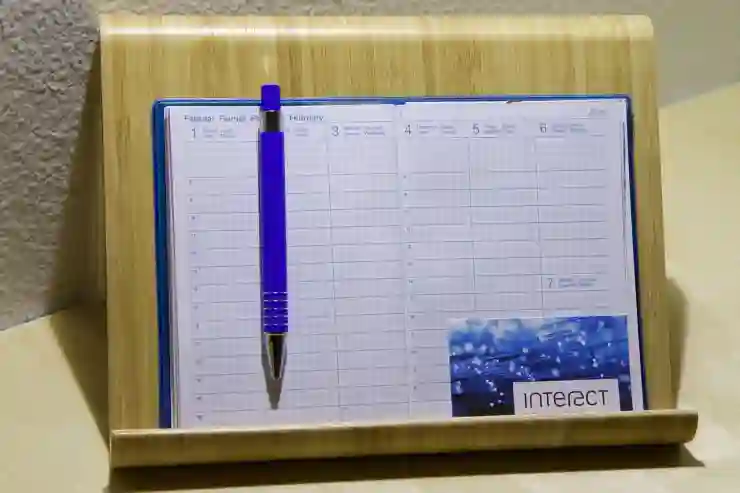노션과 구글 캘린더의 연동은 작업 효율성을 극대화하는 데 큰 도움이 됩니다. 두 플랫폼을 연결하면 일정 관리와 프로젝트 관리를 한 곳에서 쉽게 할 수 있어, 시간 관리가 한층 더 수월해집니다. 하지만 처음 설정할 때는 조금 복잡할 수 있습니다. 이번 포스트에서는 노션과 구글 캘린더를 완벽하게 연동하는 방법을 단계별로 안내해 드리겠습니다. 아래 글에서 자세하게 알아봅시다!
노션과 구글 캘린더 연동 준비하기
구글 캘린더 API 활성화하기
구글 캘린더와 노션을 연동하기 위해서는 먼저 구글 개발자 콘솔에서 구글 캘린더 API를 활성화해야 합니다. 이를 위해 구글 계정으로 로그인한 후, 개발자 콘솔에 접속합니다. 새로운 프로젝트를 생성하고, 해당 프로젝트에서 ‘API 및 서비스’ 섹션으로 이동하여 ‘라이브러리’를 클릭합니다. 여기서 ‘Google Calendar API’를 검색하여 선택한 후, ‘사용 설정’ 버튼을 눌러 API를 활성화합니다. 이 과정이 완료되면, 나중에 사용할 클라이언트 ID와 비밀 키를 생성할 수 있는 단계로 넘어갑니다.
OAuth 동의 화면 설정하기
API가 활성화된 후에는 OAuth 동의 화면을 설정해야 합니다. 이는 사용자가 앱에 접근할 때 어떤 정보를 제공할지를 결정하는 화면입니다. 개발자 콘솔에서 ‘OAuth 동의 화면’ 메뉴로 가서 애플리케이션 이름과 사용자 지원 이메일 등의 필수 정보를 입력합니다. 필요한 경우 추가적인 세부정보도 설정할 수 있습니다. 이 단계에서 공용 사용 여부도 선택하게 되며, 개인 용도로 사용할 것인지 아니면 더 많은 사용자와 공유할 것인지를 결정하게 됩니다.
클라이언트 ID 및 비밀 키 생성하기
모든 기본 설정이 끝난 후, 이제 클라이언트 ID와 비밀 키를 생성해야 합니다. ‘사용자 인증 정보’ 메뉴로 이동해 ‘사용자 인증 정보 만들기’를 클릭하고 ‘OAuth 클라이언트 ID’를 선택합니다. 이후 애플리케이션 유형을 웹 애플리케이션으로 선택하고, 승인된 리디렉션 URI를 입력합니다. 이 정보는 노션과 연동하는 데 필수적이며, 설정이 완료되면 클라이언트 ID와 비밀 키가 생성됩니다.
노션에서 데이터베이스 만들기
일정 관리용 데이터베이스 설계하기
노션에서 구글 캘린더와 연결될 데이터베이스를 만들어야 합니다. 새로운 페이지를 만들고, 데이터베이스 형태로 변환한 뒤 일정을 기록할 수 있도록 다양한 속성을 추가합니다. 예를 들어, 날짜 및 시간 속성은 물론 제목이나 설명 등의 텍스트 속성을 추가하여 각 일정의 중요 정보를 빠짐없이 담아낼 수 있도록 구성합니다.
데이터베이스 속성 맞춤 설정하기
각 일정에 대한 상세 정보를 담기 위해 데이터베이스 속성을 적절히 맞춤 설정하는 것이 중요합니다. 예를 들어 시작일과 종료일을 나타내는 날짜 속성 외에도 우선순위를 나타내는 선택형 속성이나 상태를 표시하는 체크박스 같은 다양한 속성을 추가함으로써 효율적인 일정 관리를 도울 수 있습니다.
뷰(View) 기능 활용하기
노션에서는 데이터베이스 뷰 기능을 활용하여 다양한 방식으로 일정을 볼 수 있습니다. 기본적으로 목록형 뷰가 제공되지만, 캘린더 뷰나 보드 뷰 등 여러 형태로 데이터를 시각화 할 수 있습니다. 특히 캘린더 뷰는 구글 캘린더와 유사한 형식으로 일정을 한눈에 파악할 수 있게 해주므로 매우 유용하게 사용할 수 있습니다.

노션 구글 캘린더 연동 최신 자동화 완벽 가이드
구글 캘린더와 노션 통합하기
Zapier 또는 Automate.io 이용하기
노션과 구글 캘린더 간 자동화를 구현하려면 Zapier 또는 Automate.io 같은 서드파티 자동화 도구를 사용하는 것이 편리합니다. 이러한 플랫폼에 가입한 후 노션과 구글 계정을 연결하고 자동화를 위한 트리거 및 액션을 설정해줍니다. 예를 들어 구글 캘린더에 새로운 이벤트가 생길 때마다 노션의 특정 데이터베이스에 새 항목이 추가되도록 규칙을 만들 수 있습니다.
작업 흐름 테스트하기
자동화를 위한 작업 흐름이 완성되면 꼭 테스트 과정을 거쳐야 합니다. 실제로 일정이 추가될 때 노션 데이터베이스에 잘 반영되는지 확인하면서 필요한 조정 사항이 없는지 점검해봅니다. 이 과정을 통해 예상치 못한 오류나 문제점을 발견하고 수정할 수 있어 보다 원활한 운영이 가능합니다.
자동화 유지 관리하기
설정이 완료된 후에도 주기적으로 자동화 작업 흐름을 점검하는 것이 좋습니다. 시스템 업데이트나 API 변경 등으로 인해 자동화가 제대로 작동하지 않을 가능성이 있기 때문입니다. 정기적으로 자동화를 점검하며 필요시 수정하거나 업데이트하여 항상 최적의 상태로 유지하도록 해야 합니다.
효율적인 일정 관리 방법 찾기
알림 기능 활용하기
구글 캘린더에서는 알림 기능을 통해 중요한 일정을 놓치지 않도록 할 수 있습니다. 각 이벤트마다 알림 시간을 세팅하면 미리 통지를 받아볼 수 있어 업무 효율성이 증가하게 됩니다. 이를 통해 다가오는 마감일이나 회의 등을 잊지 않고 준비할 수 있으며, 긴장감을 유지하며 업무에 임할 수 있습니다.
데이터 분석 및 피드백 받기
시간이 지남에 따라 자신의 일정 관리 패턴이나 효율성을 분석하는 것도 중요합니다. 노션에서 기록된 데이터를 기반으로 어떤 일들이 자주 발생했는지 분석해보거나 개선점을 찾아보세요. 팀원들과 함께 피드백 세션을 진행하면 서로 다른 시각에서 문제점을 발견하고 해결책을 모색하는 데 큰 도움이 될 것입니다.
팀 협업 강화하기
노션과 구글 캘린더 연동은 개인에게만 유익한 것이 아닙니다; 팀워크 향상에도 기여합니다! 팀원들과 함께 공통의 데이터베이스를 활용하여 모두가 동일한 일정을 공유하고 협력적으로 목표를 달성하도록 할 수 있습니다. 각자의 업무 분담과 일정을 명확히 하여 더욱 효과적인 팀워크 환경을 만들어 보세요!
이제 정리해봅시다
노션과 구글 캘린더를 연동하는 과정은 API 활성화, OAuth 설정, 클라이언트 ID 생성으로 시작됩니다. 이후 노션에서 일정 관리용 데이터베이스를 만들고, Zapier 또는 Automate.io를 통해 자동화를 설정하여 효율적인 일정 관리를 구현할 수 있습니다. 이러한 통합은 개인의 일정 관리뿐만 아니라 팀워크 향상에도 기여하므로 적극 활용해 보세요.
알아두면 유익한 팁들
1. 구글 캘린더의 반복 이벤트 기능을 활용하면 주기적인 일정을 손쉽게 관리할 수 있습니다.
2. 노션의 필터 기능을 사용하여 특정 기간이나 우선순위에 따른 일정을 쉽게 찾을 수 있습니다.
3. 팀원들과 공유할 때는 각자의 업무를 명확히 하고 책임을 분배하여 혼란을 줄이세요.
4. 정기적으로 일정 관리를 검토하고 조정하여 변화하는 상황에 잘 대응하세요.
5. 알림 및 리마인더 기능을 적절히 활용하여 중요한 일정을 놓치지 않도록 하세요.
핵심 포인트만 요약
노션과 구글 캘린더 연동은 API 활성화, OAuth 설정, 클라이언트 ID 생성으로 시작된다. 데이터베이스 설계와 자동화 도구 사용이 중요하며, 이를 통해 개인 및 팀의 일정 관리 효율성을 높일 수 있다. 알림 기능과 데이터 분석을 통해 지속적으로 개선하고 협업 환경을 강화하는 것이 핵심이다.
자주 묻는 질문 (FAQ) 📖
Q: 노션과 구글 캘린더를 연동하는 방법은 무엇인가요?
A: 노션과 구글 캘린더를 연동하기 위해서는 노션의 API를 사용하여 구글 캘린더와 연결해야 합니다. 먼저 구글 API 콘솔에서 프로젝트를 생성하고 OAuth 2.0 클라이언트 ID를 생성한 후, 노션에서 해당 API 키를 입력하여 연동을 설정합니다. 이후 노션의 데이터베이스에 캘린더 이벤트를 추가하거나 업데이트하면 구글 캘린더와 자동으로 동기화됩니다.
Q: 연동 후 구글 캘린더의 이벤트가 노션에 반영되지 않는 경우 어떻게 해야 하나요?
A: 만약 구글 캘린더의 이벤트가 노션에 반영되지 않는다면, API 권한 설정을 확인해야 합니다. 구글 API 콘솔에서 적절한 권한이 부여되었는지, 그리고 노션에서 설정한 데이터베이스와 연동이 올바르게 이루어졌는지 확인해보세요. 또한, 네트워크 연결 상태나 API 호출 제한에 의해 문제가 발생할 수 있으니 이를 점검해보는 것도 중요합니다.
Q: 이 연동 기능은 무료인가요?
A: 노션과 구글 캘린더의 기본적인 연동 기능은 무료로 제공됩니다. 그러나 사용량에 따라 구글 API의 호출 제한이나 추가 요금이 발생할 수 있습니다. 또한, 고급 기능이나 추가적인 자동화 도구를 사용하고자 할 경우, 일부 유료 서비스가 필요할 수 있습니다. 사용 전 각 플랫폼의 정책을 확인하는 것이 좋습니다.